Как легко и просто снизить размер фотографии на смартфоне?
Подавляющее большинство приложений для редактирования фотографий на вашем телефоне позволяют отредактировать фотографии с технической точки зрения, например, чтобы опубликовать их на определенном веб-сайте. В этом случае вам нужно будет уменьшить фотографии. Как сделать это с помощью смартфона, не прибегая к компьютеру?
Как редактировать фотографии на телефоне?
Вы можете легко изменять размер фотографий на телефоне и уменьшать их до нужного размера. Вы можете адаптировать их к требованиям некоторых веб-порталов или сохранить в определенном размере, оптимальном для печати. Существует несколько способов уменьшить размер фотографий на iPhone, а также на устройствах с операционной системой Android (например, Samsung, Huawei, Xiaomi, LG или Sony). Одни основаны на функциях, предоставляемых производителем, другие требуют загрузки специальных приложений.
Как уменьшить размер фотографий на iPhone?
Фотографии с высоким разрешением типичны для iPhone. Однако это также является причиной их большего размера. Для их уменьшения применяют один из трех способов:
Однако это также является причиной их большего размера. Для их уменьшения применяют один из трех способов:
- Первый способ уменьшить размер фотографий на iPhone — это обрезать их. Просто откройте приложение «Фотографии», найдите фотографию, которую хотите обрезать, и выберите «Редактировать». Вы найдете соответствующий значок в левом верхнем углу. Если вы нажмете на нее, вам будет предложено несколько вариантов обрезки. Они точно соответствуют самым популярным размерам фоторамок. После выбора определенной рамки вы можете указать точное место, которое вы хотите выбрать и обрезать. Вам не нужно беспокоиться о качестве фотографии. Даже после сокращения оно остается неизменным.
- Если предложенные размеры обрезки вас не устраивают, вы также можете обрезать фотографию вручную. В этом случае откройте выбранную фотографию, выберите параметр редактирования и щелкните квадратный значок с двумя круглыми стрелками в правом нижнем углу. Это даст вам возможность ручной обрезки. Затем все, что вам нужно сделать, это удерживать и перемещать края фотографии по своему усмотрению.

- Плохая новость в том, что на айфоне нет предустановленных приложений для уменьшения фото, кроме упомянутого кадрирования. Тем не менее, вы можете найти множество приложений в App Store, которые могут справиться с этим. Одним из самых популярных приложений является «Размер изображения». После того, как вы загрузили и вставили выбранные фотографии, которые хотите уменьшить, просто выберите параметр изменения размера. Вы можете ввести желаемый размер или размеры вручную, используя различные единицы измерения, такие как пиксели, миллиметры, сантиметры или дюймы. Это приложение также позволит вам сохранить существующие пропорции, благодаря чему вы избежите их неприглядного размытия.
Как уменьшить размер фотографий на телефоне Android?
Существует ряд приложений для уменьшения размера фотографий на телефонах Android. Большинство бесплатных можно найти в магазине Google Play. За некоторые из них отвечают отдельные производители смартфонов, например Samsung. Вот самые популярные способы уменьшения размера фотографий на Android:
Вот самые популярные способы уменьшения размера фотографий на Android:
- Как и в случае с iPhone, вы можете обрезать фотографии на телефонах Android. Просто откройте любую фотографию и выберите редактирование. При редактировании изображений вы обязательно столкнетесь с функцией обрезки, которая включает в себя различные опции, в том числе использование горизонтального или вертикального положения, определенных пропорций или обрезку вручную.
- На телефонах Android также можно уменьшить фотографии с помощью специального приложения, доступного в магазине Google Play. Одними из самых популярных являются «Уменьшить размер фото» и «Pixlr Express». Вы можете найти другие подобные приложения, введя в поле поиска правильные термины, такие как «изменение размера изображений» или «уменьшение фотографий». Приложения обычно позволяют вводить необходимые размеры, используя традиционные единицы измерения, такие как пиксели, дюймы, сантиметры или миллиметры. В то же время они могут проектировать такие размеры, которые предотвращают чрезмерное растяжение фотографии как в вертикальном, так и в горизонтальном направлениях.

- Владельцы некоторых моделей Samsung могут использовать приложение непосредственно от производителя под названием «Фоторедактор». Это избавит вас от похода в магазин Google Play, пусть даже и виртуальный. В этом приложении просто откройте любую фотографию в галерее и выберите вариант редактирования. Одним из предлагаемых вариантов редактирования также будет изменение размера фотографии.
Меняйте разрешение прямо в камере
Самый простой способ автоматически уменьшить размер фотографий на телефоне перед их съемкой — просто изменить настройку разрешения. Если вы получите к нему доступ, вы будете уверены, что ваши фотографии всегда будут меньше по размеру. Однако имейте в виду, что это также снизит качество фотографий. Если вы планируете в будущем открывать их на большом экране, их качества может не хватить. Это также является причиной того, что этот метод обычно не используется широко. Вы не покупаете телефон с хорошей камерой, чтобы потом не раскрыть весь ее потенциал.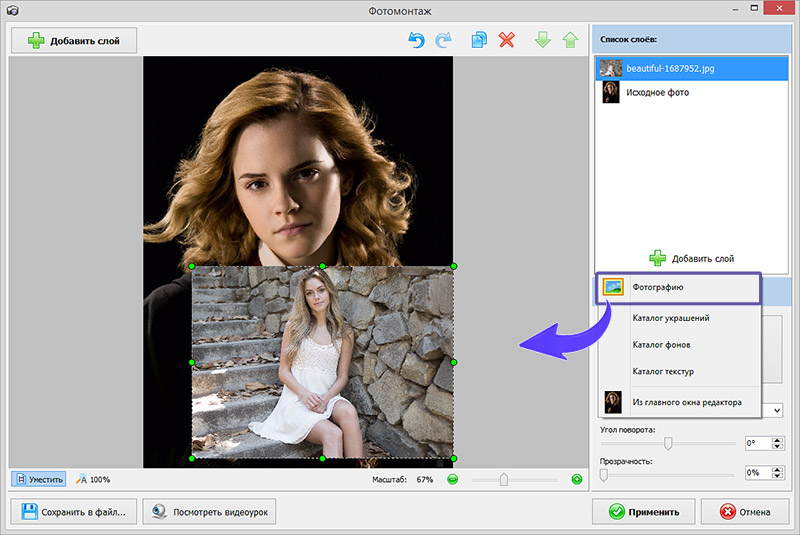
Также вы можете узнать о программах для обработки фото на mac…
Редактирование фото и видео | HUAWEI поддержка Казахстан
Применимые продукты: HUAWEI MatePad T(10s 2020 wi-fi 2gb+32gb、10 2020 lte 2gb+16gb、10s 2020 wi-fi 3gb+64gb、10s 2020 lte 2gb+32gb、10s 2020 lte 3gb+64gb、10 2020 lte 2gb+32gb、10 2020 wi-fi 2gb+16gb / huawei matepad t 10 kids edition 2020 2gb +16gb、10 2020 wi-fi 2gb+32gb / huawei matepad t 10 kids edition 2020 wi-fi 2gb +32gb)
Применимые продукты:
Откройте приложение Галерея, нажмите на миниатюру фотографии, которую вы хотите отредактировать, затем нажмите Изменить, чтобы открыть опции редактирования.
Обрезка и поворот. Нажмите , выберите кадр и перетащите всю сетку или только ее углы, чтобы выбрать фрагмент, который следует оставить на фотографии.
Нажмите на значок и перемещайте шкалу, чтобы повернуть фото.
Чтобы повернуть фото на 90 градусов, нажмите .

Применение фильтров. Нажмите на значок , чтобы выбрать фильтр.
Настройка эффектов. Нажмите на значок , чтобы настроить яркость, контрастность, насыщенность и другие параметры.
Нажмите на значок , чтобы сохранить внесенные изменения, или нажмите на значок , чтобы сохранить фото.
Пикселизация фото
Нажмите на фото, затем перейдите в меню > > Мозаика.
Выберите стиль и размер мозаики, с помощью которой можно заштриховать части фото.
Чтобы удалить мозаику, нажмите Ластик и сотрите ее с фото.
Нажмите на значок , чтобы сохранить внесенные изменения, затем нажмите на значок , чтобы сохранить фото.
Переименование фото
В приложении Галерея нажмите на миниатюру фото, которое вы хотите переименовать.
Перейдите в меню > Переименовать и введите новое имя.

Нажмите OK.
Коллаж
Используйте функцию Коллаж для быстрой комбинации нескольких фото.
На вкладке Фото или Альбомы нажмите и удерживайте нужные фото, затем выберите > Коллаж.
Выберите шаблон. Вам будут доступны следующие функции:
Перемещение фото. Нажмите и удерживайте фото, чтобы переместить его.
Выбор фрагмента фото для отображения. Проведите по фото, сведите или разведите пальцы, чтобы выбрать нужный фрагмент фото.
Поворот фото. Нажмите на фото, затем нажмите для поворота или для отражения.
Добавление рамок. Нажмите Рамка, чтобы добавить рамки к фото на коллаже.
Нажмите , чтобы сохранить коллаж.
Чтобы посмотреть сохраненный коллаж, перейдите в раздел Альбомы > Коллаж.
Был ли совет полезен?
Да Нет
Отправить
Спасибо за ваш отзыв.
Как делать и редактировать фотографии на телефоне Android
С помощью телефона Android легко делать и редактировать высококачественные фотографии — вот как.
Читайте дальше, чтобы узнать, как:
- Используйте свой телефон для фотосъемки
- Выполните базовое редактирование с помощью Photo Editor
Как фотографировать на телефон Android
Шаг 1: Открыть приложение для работы с фотографиями на телефоне очень просто. В правом нижнем углу экрана блокировки есть небольшой значок камеры. Приложите палец к камере и проведите пальцем, чтобы перейти непосредственно к приложению для фотографий. Кроме того, пролистайте свои домашние страницы, пока не увидите изображение под названием «Камера», и нажмите на него или перейдите в «Приложения» > «Камера».
Шаг 2: В нижней части экрана находятся три кнопки, одна из которых отмечена как «Режим», а другие — с изображением фотокамеры и видеокамеры (используемой для съемки фильмов).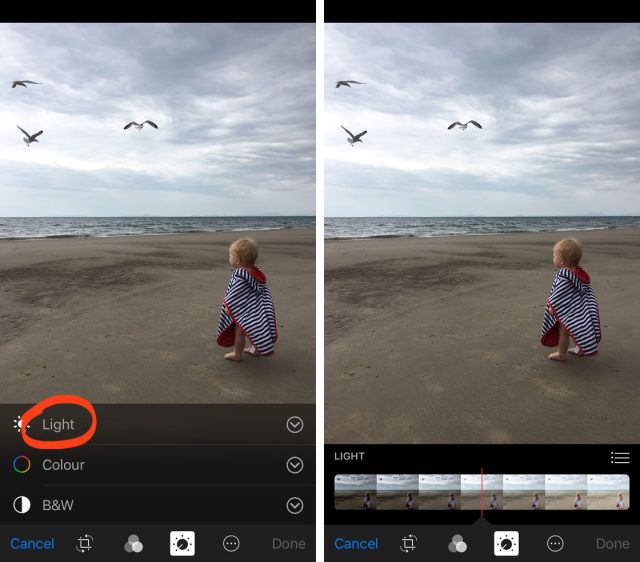
Шаг 3: Нажмите «Режим» и прокрутите различные варианты, чтобы выбрать лучший режим для того типа фотографии, которую вы хотите сделать.
Шаг 4: Нажмите на изображение камеры, чтобы сделать снимок. Увеличивайте и уменьшайте масштаб с помощью объектива, чтобы получить нужный снимок.
Шаг 5: Если вы хотите изменить сторону камеры, на которую направлен объектив, коснитесь значка камеры с двумя стрелками в правом верхнем углу экрана.
Шаг 6: Чтобы перейти к настройкам камеры, коснитесь значка настроек со стрелкой вниз в правом верхнем углу экрана. Здесь вы можете изменить способ настройки приложения камеры, например. включение и выключение распознавания лиц и защиты от сотрясений. Когда вы будете довольны своими настройками, нажмите кнопку «Назад» в правом нижнем углу телефона, чтобы вернуться к камере
Как редактировать фотографии на телефоне Android
Шаг 1: Перейдите в «Приложения» > «Галерея» и нажмите на папку, содержащую фотографии, которые вы хотите отредактировать.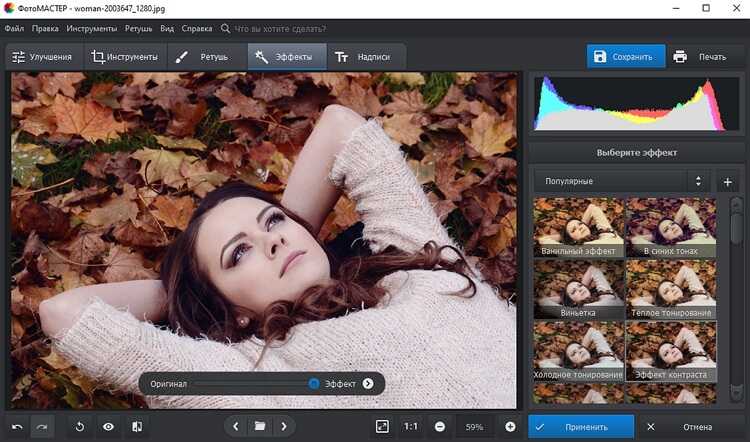
Шаг 2: После того, как вы открыли фоторедактор, вам нужно будет выбрать часть изображения, которую вы хотите изменить. Нажмите на фотографию и выберите «Режим выбора», чтобы выбрать часть изображения, «Выбрать все», чтобы выбрать все изображение, или «Буфер обмена», чтобы работать с изображением, сохраненным в буфере обмена.
Шаг 3: В нижней части экрана вы увидите инструменты редактирования. Вы увидите варианты «Повернуть», «Обрезать», «Цвет» и «Эффект», и если вы проведете пальцем вправо, вы также сможете выбрать «Портрет», «Наклейка», «Рисование» и «Рамка».
Шаг 4: Поворот изображения позволяет перевернуть его на 90° или перевернуть по горизонтальной или вертикальной оси.
Шаг 5: Обрезка изображения позволяет удалить лишнее пространство, чтобы привлечь внимание к определенной части фотографии.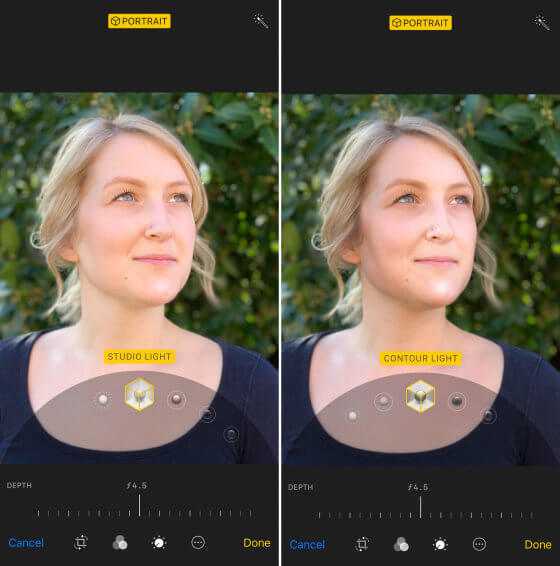 Нажмите «Обрезать» и выберите часть изображения, которую вы хотите сохранить, рисуя на экране. Когда вы довольны своим выбором, снова нажмите «Обрезать», чтобы удалить ненужный раздел.
Нажмите «Обрезать» и выберите часть изображения, которую вы хотите сохранить, рисуя на экране. Когда вы довольны своим выбором, снова нажмите «Обрезать», чтобы удалить ненужный раздел.
Шаг 6: «Цвет» позволяет выбирать различные эффекты для изменения цвета фотографии.
Шаг 7: «Эффект» позволяет применять к изображению различные эффекты.
Шаг 8: Портрет позволяет улучшать и улучшать любые лица на фотографии, чтобы они выглядели как можно лучше или хуже!
Шаг 9 : «Наклейка» дает вам набор наклеек, которые можно добавить к изображению.
Шаг 10 : «Рисование» превращает фотографию в произведение искусства, позволяя рисовать на изображении.
Шаг 11. «Рамка» добавляет рамку к фотографии.
Шаг 12: Когда вы довольны своими изменениями, нажмите на значок сохранения в правом верхнем углу экрана, чтобы сохранить их или отменить их, нажав на X
Теперь мы знаем, как использовать камеру телефона Android, чтобы делать отличные фотографии и делать их еще лучше с помощью Photo Editor.
Теперь, когда вы можете использовать свою камеру, вы можете проверить другие приложения для редактирования в магазине Google, чтобы сделать ваш телефон еще более мощным инструментом для фотосъемки.
Как подход Digital Champion может помочь вашей организации?
Пройдите нашу онлайн-оценку, чтобы узнать.
Это занимает 10 минут. Нет никаких обязательств. В конце вы получите адаптированный отчет с рекомендациями и бесплатное практическое руководство по запуску проекта Digital Champions.
Начните работу с нашим интерактивным планировщиком.
Простые советы по редактированию фотографий на смартфоне для начинающих
Вы новичок в фотографии на смартфон? Независимо от того, открывали вы меню настроек своего приложения камеры или нет, получать фотографии профессионального уровня с помощью смартфона не так сложно, как некоторые думают. С помощью нескольких полезных советов, инструмента для редактирования тут и там, немного уверенности и одного из лучших Android-смартфонов вы сможете произвести впечатление на друзей и семью одними из лучших фотографий, которые они когда-либо видели.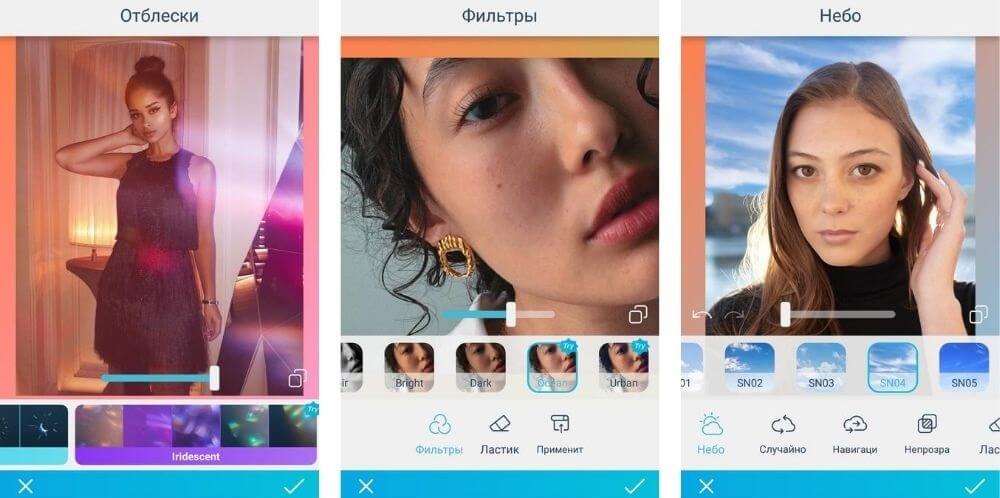
В этом руководстве мы даем вам несколько основных советов для начинающих фотографировать на смартфон, в том числе несколько простых способов получить наилучшее изображение и как отредактировать фотографию после того, как вы ее сделали.
Получение лучших снимков
Самый простой способ сделать хорошую фотографию — это сделать ее. Это так просто. Однако, несмотря на то, что профессионалы делают это легко, для получения правильного снимка требуется немного больше утонченности, чем вы можете себе представить. Этим советам легко следовать, и они должны стать хорошей основой для качественной фотографии, которая позволит более эффективно редактировать фотографии.
Использовать линии сетки
Линии сетки существуют не просто так! Вы можете этого не осознавать, но фотография — это просчитанное искусство, на которое можно повлиять, расставив объекты определенным образом. Если вы хотите поместить свой объект в центр изображения или сопоставить его с другими, вам нужно знать, где они находятся по отношению к остальной части изображения.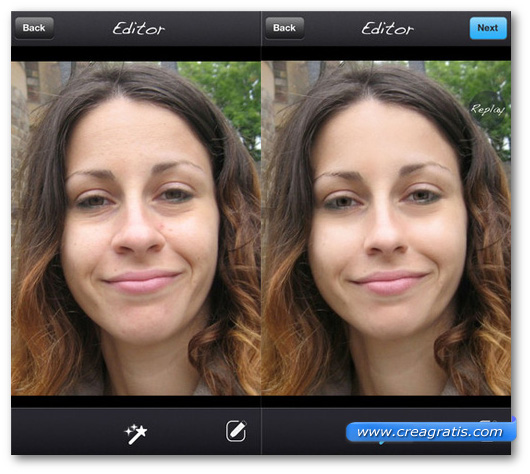 Вот где линии сетки пригодятся.
Вот где линии сетки пригодятся.
Почти каждое приложение камеры для смартфона позволяет добавлять линии сетки, показывающие, как изображение работает с географической точки зрения. Вы часто можете настроить тип линий сетки, будь то 3×3, 4×4 или золотое сечение, популярный вариант для более продвинутых фотографов.
Приложение Pixel Camera с ползунками экспозиции, теней и температуры
Не забудьте сосредоточиться
Это не сразу видно, когда вы делаете снимки с помощью приложения камеры вашего смартфона, но если вы хотите быть уверены, что объект вашей фотографии кристально четкий, вам необходимо сфокусироваться. Смартфоны упрощают эту задачу, так как все, что вам нужно сделать, это коснуться дисплея в том месте, где вы хотите сфокусироваться, и — бац, вы в деле. Это может показаться очевидным, но если вы этого не делали, вы, вероятно, заметите существенную разницу с первой попытки.
Избегайте масштабирования
Да, некоторые смартфоны имеют исключительно впечатляющие зум-объективы, в том числе печально известный 100-кратный зум на последних телефонах Samsung, таких как Galaxy S22.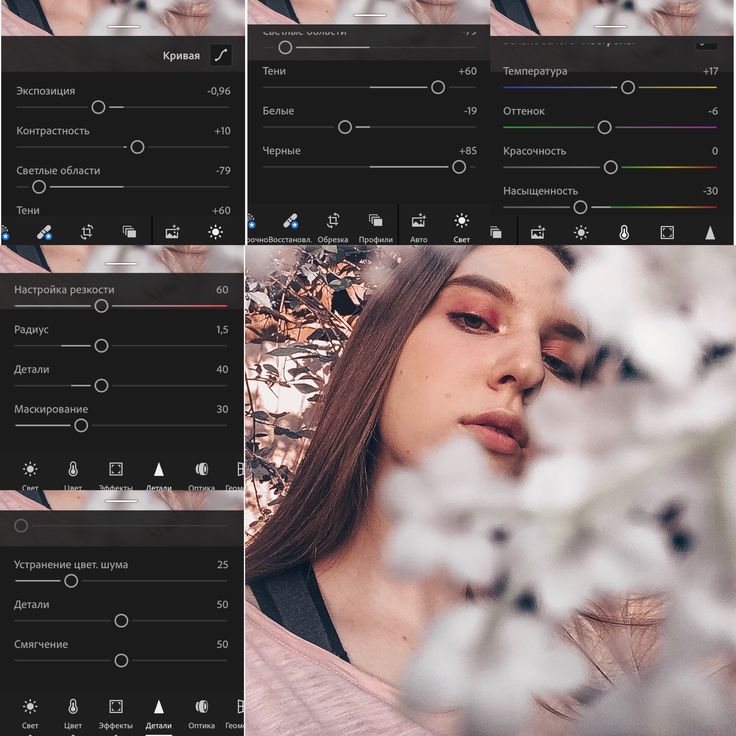 Эти камеры предназначены для получения четких изображений издалека, и это хорошо, если вам это нужно. Тем не менее, если вы хотите отредактировать свои изображения, слишком большое увеличение может придать изображениям чрезмерно обработанный и даже пиксельный вид, что, вероятно, не то, что вам нужно. Поэтому избегайте масштабирования, если хотите попробовать свои силы в более красивом редактировании фотографий.
Эти камеры предназначены для получения четких изображений издалека, и это хорошо, если вам это нужно. Тем не менее, если вы хотите отредактировать свои изображения, слишком большое увеличение может придать изображениям чрезмерно обработанный и даже пиксельный вид, что, вероятно, не то, что вам нужно. Поэтому избегайте масштабирования, если хотите попробовать свои силы в более красивом редактировании фотографий.
Протрите объектив
В повседневной жизни этот параметр легко упустить из виду, но он может иметь огромное значение, когда речь идет о качестве изображения. Может быть, вы съели немного жирного фаст-фуда и поспешно схватили телефон, прежде чем схватить салфетку. Возможно, вы случайно прижали устройство не той стороной к лицу, когда вам звонили.
Независимо от того, насколько сильно вы испачкали камеру своего смартфона, протирание объектива перед тем, как отправиться в путешествие по фотографии на смартфоне, является ключом к получению фотографий высочайшего качества с первой попытки.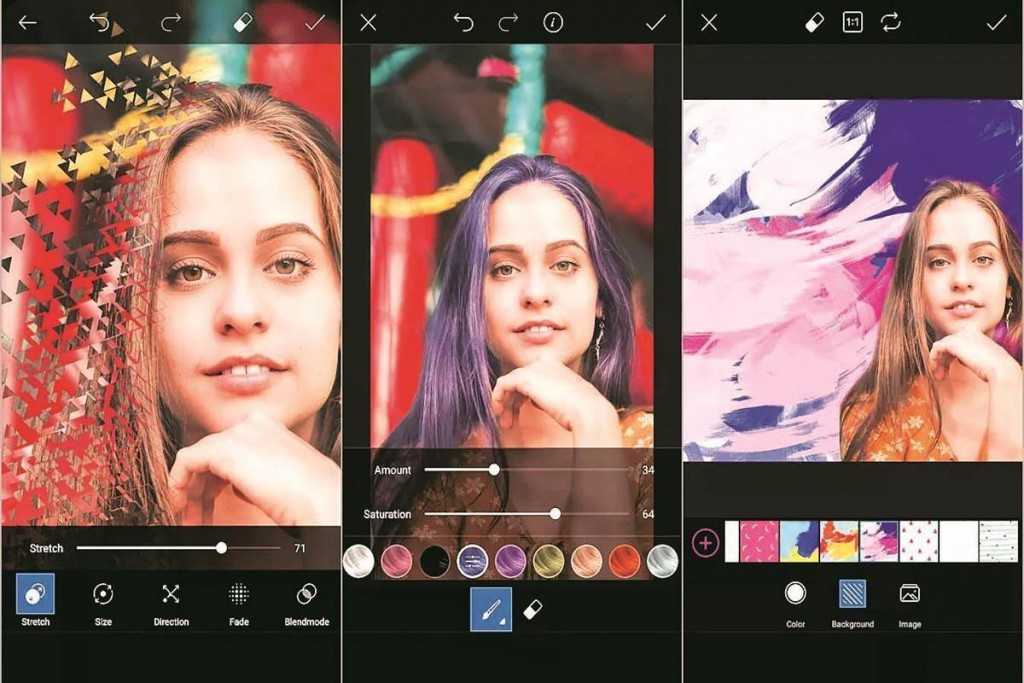 В конце концов, неважно, насколько хорош датчик, если ему приходится пробираться сквозь толстый слой масла, натертого пальцами.
В конце концов, неважно, насколько хорош датчик, если ему приходится пробираться сквозь толстый слой масла, натертого пальцами.
Снимайте в формате RAW
Мы знаем, что это руководство предназначено для новичков, но если вы действительно хотите серьезно заняться редактированием фотографий, начните снимать в формате RAW, несжатом необработанном файле изображения, который облегчает более глубокое редактирование. Ключевым моментом является знание того, когда и как снимать в формате RAW. Эти файлы изображений позволяют вносить значительно более заметные изменения, когда дело доходит до редактирования фотографий, поэтому вы можете оказать большее влияние на то, как в конечном итоге выйдет окончательный проект.
Однако стоит отметить, что файлы RAW значительно больше стандартного формата JPEG, поэтому они займут много места на вашем смартфоне. Если вы не планируете редактировать или обрабатывать эти изображения, лучше оставить их в формате JPEG.
Редактирование ваших лучших фотографий
Теперь, когда вы сделали первоклассный снимок на свой смартфон, используя ранее упомянутые советы, пришло время приступить к редактированию. Ни одно руководство не сделает вас опытным фоторедактором после быстрого прочтения. Как и в большинстве случаев, для полного понимания тонкостей редактирования фотографий требуется практика, а это означает, что вы не получите фотографии профессионального уровня с первой попытки.
Ни одно руководство не сделает вас опытным фоторедактором после быстрого прочтения. Как и в большинстве случаев, для полного понимания тонкостей редактирования фотографий требуется практика, а это означает, что вы не получите фотографии профессионального уровня с первой попытки.
Тем не менее, есть несколько советов и приемов, которые помогут вам правильно начать работу, и мы здесь, чтобы дать вам как можно больше из них.
Качай пока не упадешь
Скорее всего, исходное изображение не совсем то, что вы искали. К счастью, современная фотосъемка со смартфона явно дружелюбна к простому кадрированию здесь и там, поэтому не думайте, что вы привязаны к исходному изображению. Просто сожмите эти края, найдите идеальную рамку и начните редактирование фотографии с изображения, которое вы хотели сделать.
Но не переусердствуйте. Точно так же, как масштабирование может разрушить целостность вашего изображения, агрессивная стратегия обрезки может закончиться точно так же.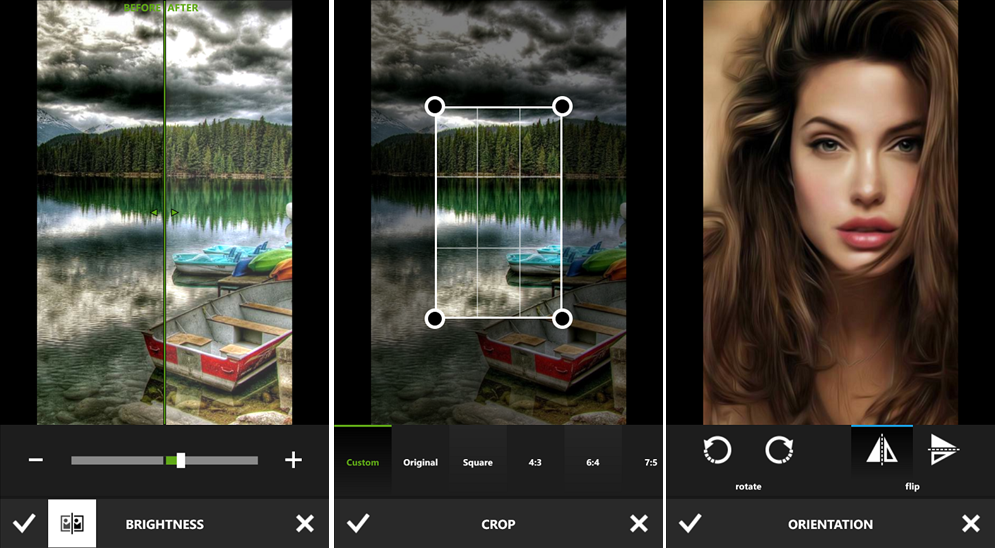 Используйте кадрирование, чтобы привести в порядок края, а не создавать совершенно новое изображение, и все будет в порядке.
Используйте кадрирование, чтобы привести в порядок края, а не создавать совершенно новое изображение, и все будет в порядке.
Освещение — это путь
В идеальном мире каждый снимок был бы сделан при идеальном естественном освещении, и вам никогда не нужно было бы ничего редактировать. Однако мы живем на планете, где заходит солнце, поэтому идеальное освещение для каждой фотографии зависит от времени суток. То есть, если вы не можете редактировать освещение с помощью таких инструментов, как яркость и контрастность, что позволяет практически каждое приложение камеры для смартфона на планете.
Что касается того, как использовать эти настройки, ключ в том, чтобы избегать крайностей для обоих. Слишком много света делает изображение размытым, тогда как слишком мало света создает впечатление, что вы сделали снимок в пещере. Попробуйте найти приятную золотую середину, чтобы улучшить изображение, не изменяя его непоправимым образом.
Цвета сделают вас свободными
Если вы не собираетесь делать резкие черно-белые фотографии на смартфоне, цвет — это большая часть ваших снимков. Если вы хотите немного улучшить цвет своих изображений, максимально используйте такие настройки, как оттенок и насыщенность. С помощью оттенка вы можете изменить основной цвет изображения, сделав его более существенным. Что касается насыщенности, вы можете отредактировать насыщенность цвета, придав ему больше яркости, которую вы видите на высококачественных изображениях.
Если вы хотите немного улучшить цвет своих изображений, максимально используйте такие настройки, как оттенок и насыщенность. С помощью оттенка вы можете изменить основной цвет изображения, сделав его более существенным. Что касается насыщенности, вы можете отредактировать насыщенность цвета, придав ему больше яркости, которую вы видите на высококачественных изображениях.
В 2022 году многие телефоны предлагают такие функции, как Auto Color или Color Blocking для создания уникальных красочных изображений, поэтому обязательно ознакомьтесь с различными режимами на вашем устройстве, прежде чем делать снимок.
Начало работы с мобильной фотографией
Для начала существует множество смартфонов с отличными камерами. Samsung Galaxy S22 Ultra и Google Pixel 6 Pro — два наших фаворита, которые оснащены камерами и датчиками высшего уровня в своих устройствах, а также предлагают своим пользователям одни из самых надежных встроенных возможностей редактирования фотографий.




